Батьківський контроль PlayStation 4 (PS4) | Інтернет -запитання, обмежте використання додатків та пристроїв | Посібник користувача PlayStation®4
Обмежити використання додатків та периферійних пристроїв
Contents
- 1 Обмежити використання додатків та периферійних пристроїв
- 1.1 PlayStation 4 (PS4)
- 1.2 Крок за покроковими інструкціями
- 1.3 Обмежити використання додатків та периферійних пристроїв
- 1.4 Віковий ліміт для ігор
Батьківський контроль дозволяє обмежувати використання Інтернет -браузера дітьми, а також ігри чи відео на дисках з віковими обмеженнями. Виберіть користувача з (Налаштування)> [КОНТРОЛЬ СІМ’Я/КОНТРОЛЬ СІМ’Я], а потім виберіть обмеження, які ви хочете застосувати до цього користувача.
PlayStation 4 (PS4)
PlayStation 4 батьківський контроль за допомогою управління сім’єю дозволяє обмежувати вміст зрілим вмістом, керувати часом екрана та обмежувати витрати. Ви також можете деактивувати Інтернет -браузер та отримати доступ до інших функцій, таких як PlayStation VR. Використовуючи консоль PS4, ви також можете активувати обмеження батьківського контролю в мережі PlayStation, щоб забезпечити безпеку дітей в Інтернеті, поки вони грають.
Зіткніться з дитиною, щоб побачити, хто знає більше про PlayStation Network Barental Controls з прес -стартом для безпеки PlayStation.
Що мені потрібно?
Доступ до консолі PlayStation 4 (PS4) та акаунта PlayStation Network для батьків та репетиторів.
Обмеження, які ви можете подати заявку
![]()
Доступ до додатків
![]()
Доступ до браузера
![]()
Ігрові нотатки
![]()
Невідповідний вміст
![]()
онлайн ігри

Конфіденційність та крадіжка ідентичності
![]()
Покупки
Перегляньте наше відео
Подивіться на крок -кроці інструкцій.

Крок за покроковими інструкціями
Ці кроки були відтворені на консолі PS4:
Як налаштувати батьківський контроль
Конфігурація батьківського контролю на PlayStation 4 допомагає захистити дітей в Інтернеті, поки вони грають та дивляться на вміст. Вони також допомагають вам відстежувати використання консолі PS4 від вашої дитини.
Для налаштування батьківського контролю:
Крок 1 – Використання вашого облікового запису, З’єднувати на консоль PlayStation 4. Цей рахунок виступає менеджером сім’ї.
2 -й крок – Пресувати Вгору на контролері, потім навігація право Поки ви не приїхали на значок, яка трохи схожа на випадок і каже Налаштування внизу. Пресувати X Щоб вибрати його.
Крок 3 – Прокрутити вниз мати Батьківський контроль/управління сім’єю і пресувати X Для вибору. Звідти ви можете ввести Управління сім’єю Налаштувати користувачів та батьківський контроль.
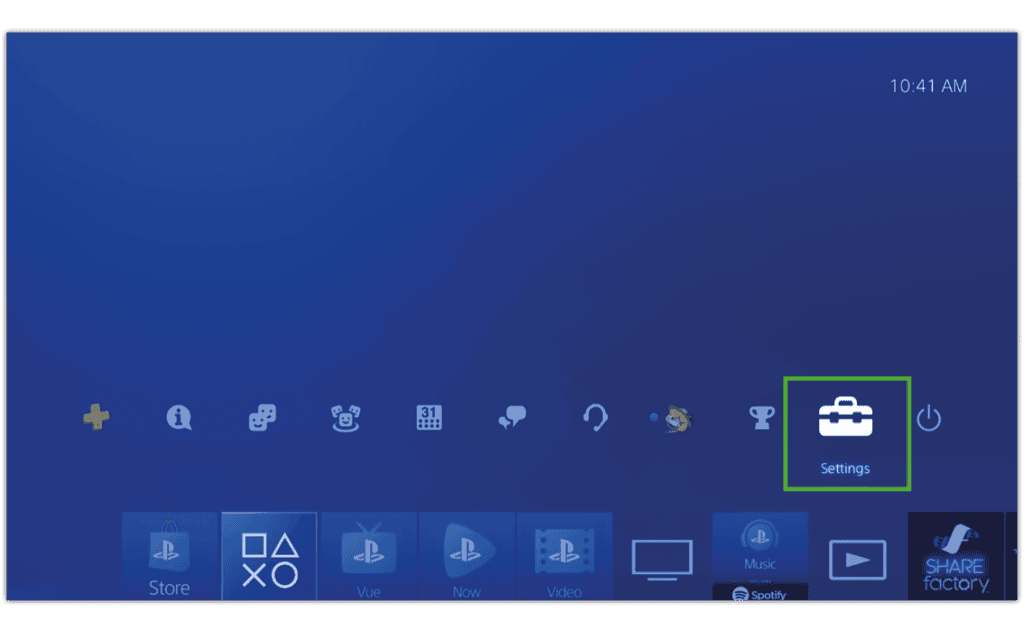
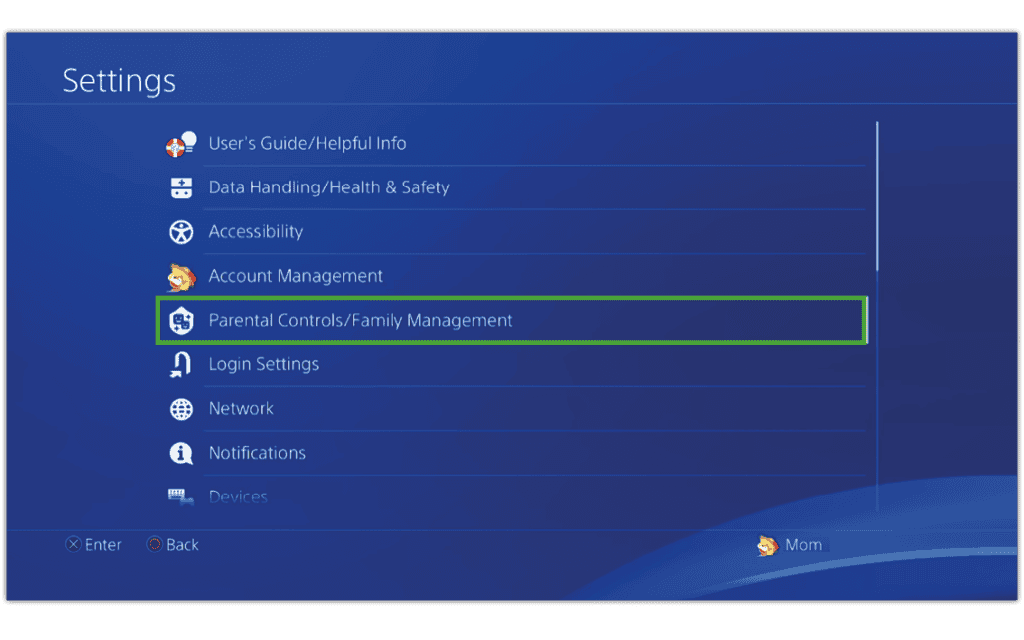
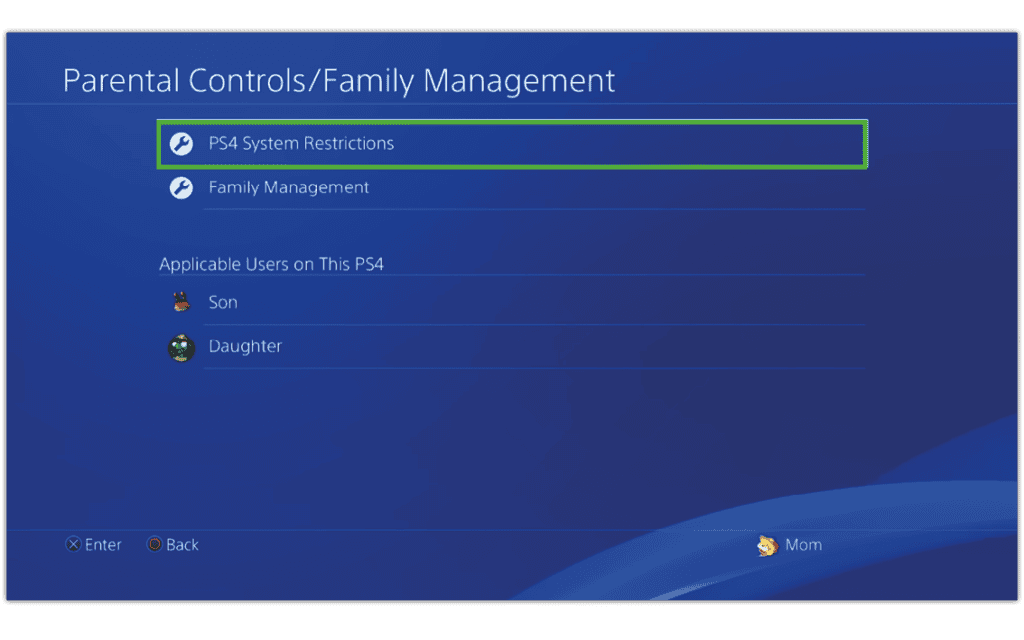
Додати членів сім’ї
Ви можете додати будь -якого користувача, який використовує консоль PS4 на екрані управління сім’єю. Це допоможе вам визначити авторизації користувачів для дорослих та дітей.
Щоб додати членів сім’ї:
Крок 1 – На Батьківський контроль/управління сім’єю екран, виділення Управління сім’єю і пресувати X.
2 -й крок – Обраний Створити користувача. Введіть ім’я користувача ім’я І дата народження Потім виберіть Наступний.
Крок 3 – Налаштуйте відповідні батьківські елементи керування:
Віковий рівень для ігор
Ця функція дозволяє визначити максимальний віковий рівень в іграх, до яких ваша дитина може отримати доступ. Вік, який ви визначаєте, означає, що вони можуть отримати доступ до всього вмісту в межах і нижче цього рівня. Це гарна ідея визначити це відповідно до їх віку та внести корективи пізніше, якщо це необхідно.
Віковий рівень для відео-дисків Blu-ray та DVD
Якщо ваша дитина, швидше за все, погляне на вміст через Blu-ray або DVD, ви можете визначити межі для вмісту, який йому дозволяється шукати.
Використання PlayStation VR
Оскільки VR не підходить для маленьких дітей, більшість платформ пропонують 13+ і PlayStation, що пропонує 12+, якщо ваша дитина молодша, ви можете обмежити його доступ до ВР, якщо це необхідно.
Використання Інтернет -браузера
Якщо ви не хочете, щоб ваша дитина використовувала консоль як Інтернет -браузер, ви можете деактивувати цей варіант.
Крок 4 – Висвітлювати Підтверджувати і пресувати X Для вибору.
Крок 5 – Виберіть, якщо ваша дитина може отримати доступ до PlayStation Network. Якщо ви це зробите, не забудьте налаштувати чеки в PSN.
Ви також можете грати в прес -старт для безпеки PlayStation з ними, щоб перевірити свої знання про мережу PlayStation, щоб захистити їх.

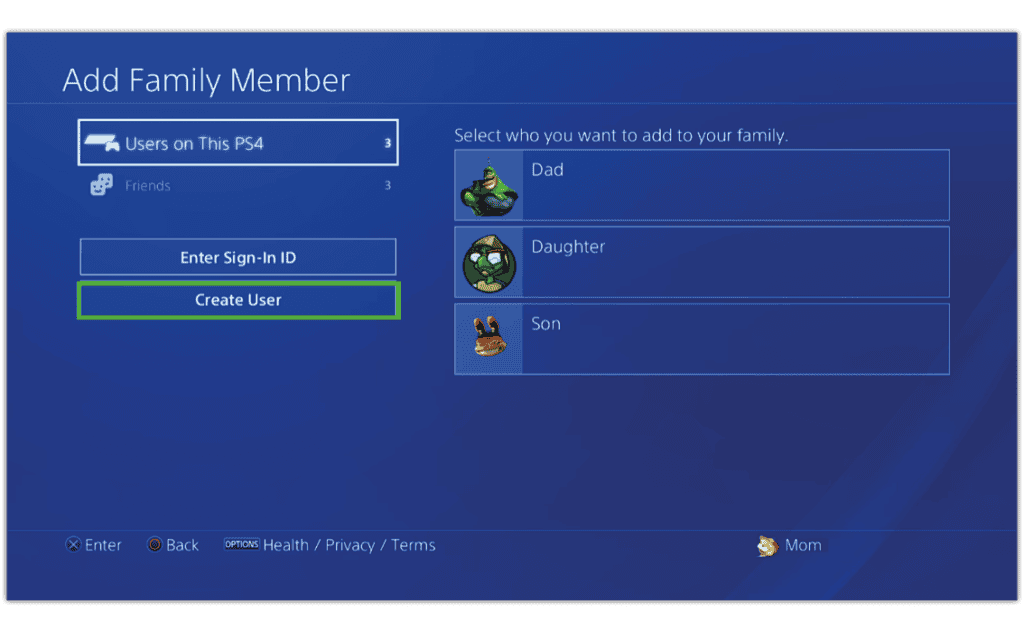
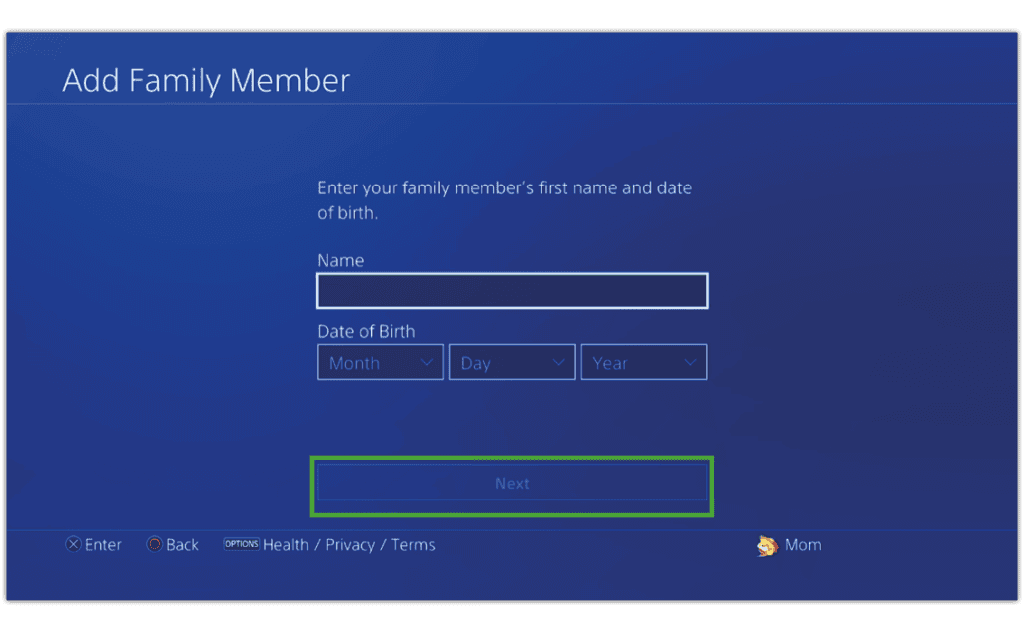
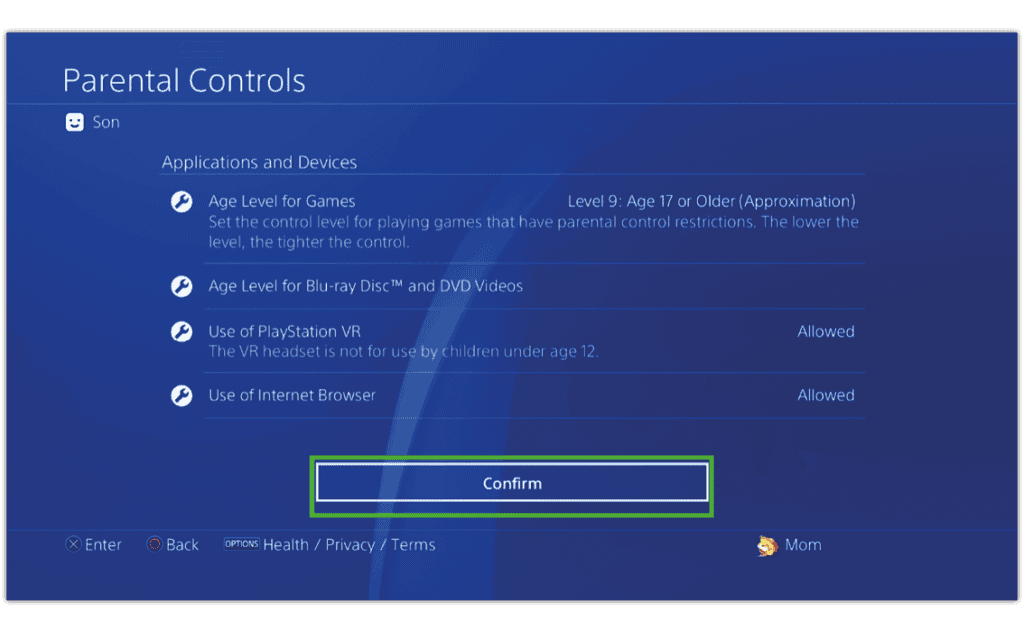
Персоналізуйте дозволи користувача
Після того, як всі користувачі будуть додані, визначте їхні авторизації, щоб переконатися, що реалізовані вами перевірки не змінюються. Ви також можете дозволити іншим дорослим довіри внести зміни.
Для налаштування авторизації користувачів:
Крок 1 – На Батьківський контроль/управління сім’єю екран, доступний через консоль PS4 налаштування, обраний Управління сім’єю.
2 -й крок – Виберіть його користувач Ви хочете змінити. Налаштувати його як Репетитор або надати Інформація про члени сім’ї.
Крок 3 – Для Дитячі профілі, Ви можете визначити фільтри вмісту та обмеження витрат відповідно до Батьківський контроль::
Дисплей вмісту, створений іншими гравцями
Ви можете деактивувати дисплей вмісту, включаючи відео, зображення та текст, якими поділяються інші гравці в мережі PlayStation. Це ідеально підходить для маленьких дітей, оскільки для їх віку може бути невідповідний вміст.
Вік фільтрація вмісту в Інтернеті
Тут ви можете обмежити доступ до вмісту в Інтернеті для своєї дитини. Він також замаскує вміст та ігри в магазині PlayStation відповідно до віку вашої дитини, яку ви визначили під час створення його облікового запису.
Щомісячний ліміт витрат
Ви можете визначати щомісячні обмеження для покупки ігор та іншого вмісту для кожного користувача. Усі кошти надходять з портфоліо Manager Manager, до якого їм доведеться додати гроші.
Крок 4 – На Екран користувача, Ви також можете залишатися на вершині екрана.
Налаштування часу читання
Це допомагає керувати часом екрана. Ви також можете побачити, як довго вони проводили, граючи на день, щоб допомогти їм збалансувати час екрану.
Крок 5 – На Екран користувача, Прокрутіть до Скинути пароль, що вони можуть використовувати для доступу до мережі PlayStation.
Див. Посібник з батьківського управління PlayStation Network, щоб додати додаткову безпеку.

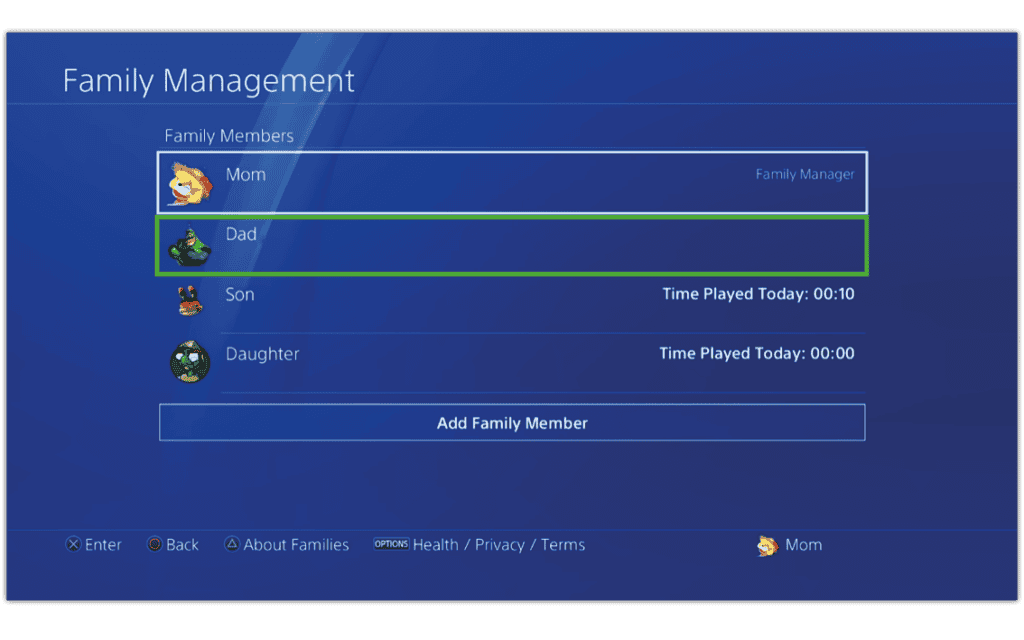
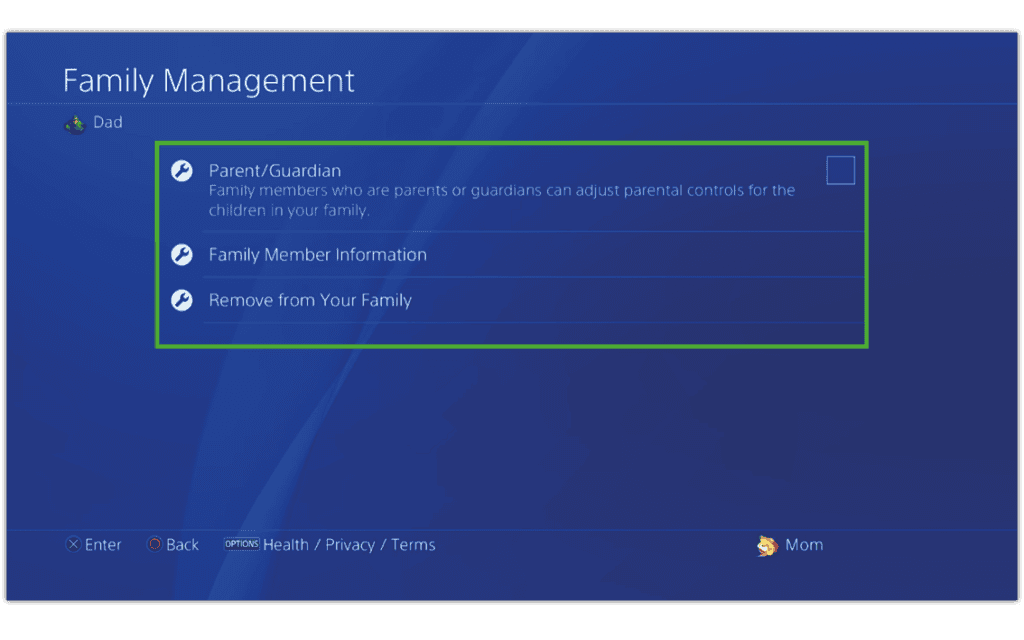
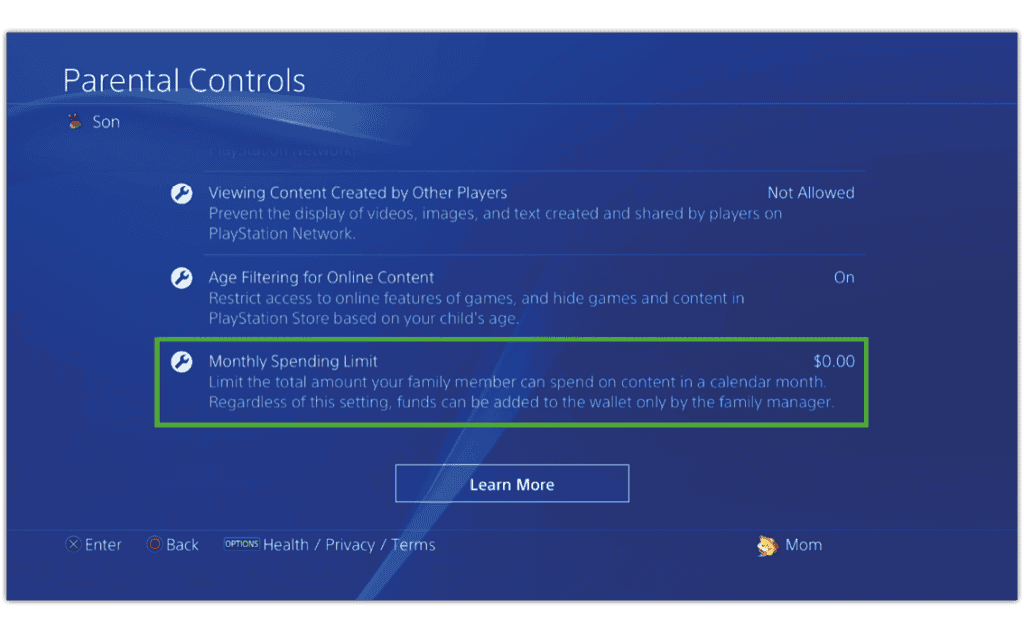
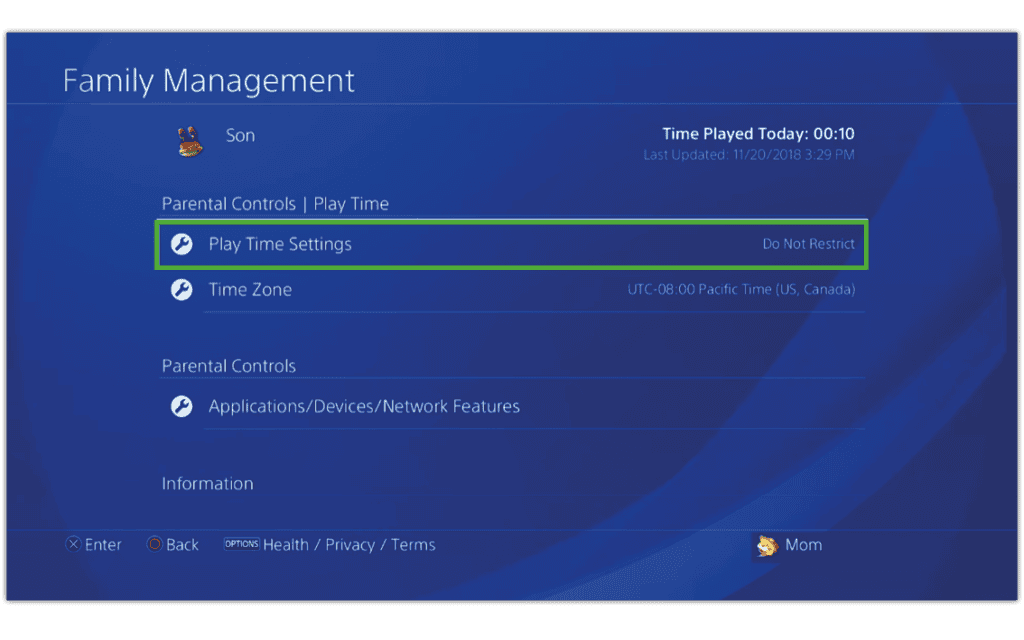
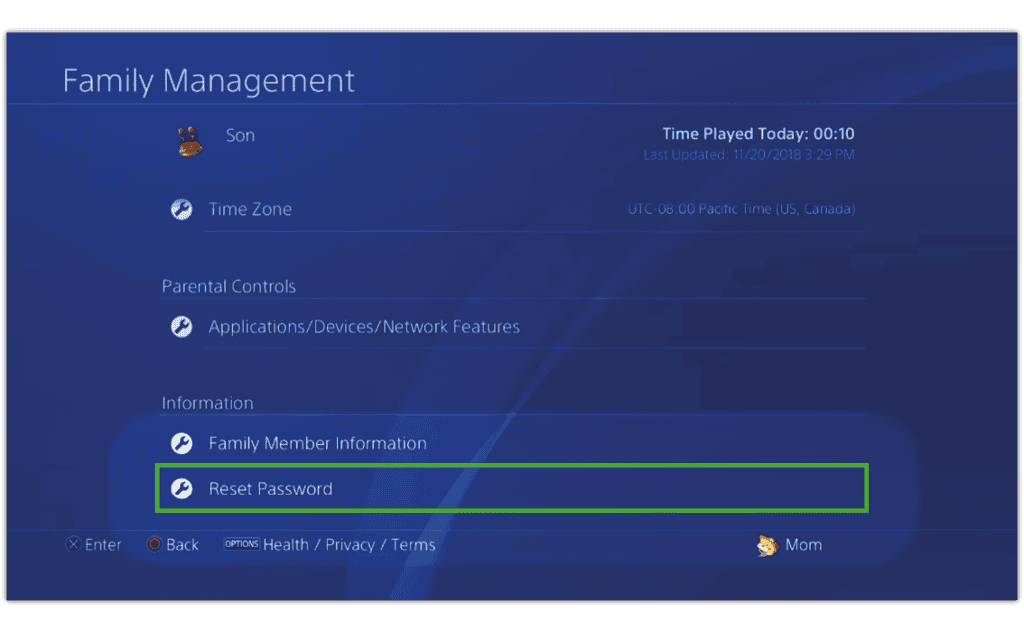
Пошук путівників
Використовуйте пошук, щоб знайти путівники на пристроях, платформі та мережах, або скажіть нам, чи ви все ще не можете знайти керівництво.
Ви хочете дізнатися більше?
Перегляньте ці посилання, щоб дізнатися більше або завантажити цю інформацію.
Обмежити використання додатків та периферійних пристроїв
![]()
Батьківський контроль дозволяє обмежувати використання Інтернет -браузера дітьми, а також ігри чи відео на дисках з віковими обмеженнями. Виберіть користувача з (Налаштування)> [КОНТРОЛЬ СІМ’Я/КОНТРОЛЬ СІМ’Я], а потім виберіть обмеження, які ви хочете застосувати до цього користувача.
Ви також можете визначити обмеження для інших користувачів, ніж члени сім’ї, які ніколи не підключалися до мережі PlayStation ™.
Віковий ліміт для ігор
Поєднання рівня батьківського контролю, який ви встановили для кожної дитини у вашій системі PS4 ™, та рівень батьківського контролю для гри обмежує ігри, на які дитина може грати.
Наприклад, якщо ви хочете обмежити використання гри з рівнем батьківського контролю “4”, визначте рівень батьківського контролю вашої системи PS4 ™ на нижній фігурі “3”. Визначаючи рівень батьківського контролю над вашою системою PS4 ™ на “3”, користувачі не зможуть грати в ігри, рівень яких “4” або більше.
Перевірка рівня батьківського контролю для ігор
Дискові ігри продаються в упаковці, позначеній інформацією про рівень класифікації. Про ігри, які ви купуєте, та завантажте магазин PlayStation ™, див. Сторінку деталей гри для цієї інформації. Щоб зрозуміти, як рівні класифікації гри відповідають рівнем батьківського контролю, див. Таблицю нижче.
Щоб відобразити на екрані рівень батьківського контролю гри, виберіть гру в зоні вмісту, натисніть клавішу Параметри, а потім виберіть [Інформація]. Якщо гра має вікові обмеження, рівень батьківського контролю з’явиться у цій галузі [батьківський контроль].
Поєднання етикетки класифікації ігор та рівнів батьківського контролю
| Північна Америка/Центральна Америка та Південна Америка *1 (за винятком Бразилії) | *2 | *3 | ||||||||||
| Європа *4 /Африка *5 /Індія (за винятком Португалії, Німеччини та Південної Африки) | ||||||||||||
| Німеччина | ||||||||||||
| Південна Африка | ||||||||||||
| Австралія | *6 | |||||||||||
| Нова Зеландія | ||||||||||||
| Росія | ||||||||||||
| Королівство Саудівська Аравія | ||||||||||||
| Об’єднані Арабські Емірати | *7 | *8 | ||||||||||
| Японія | ||||||||||||
| Корея | *9 | |||||||||||
| Тайвань | ||||||||||||
| Сінгапур | Загальний | |||||||||||
| IARC | ||||||||||||
| Бразилія *10 | ||||||||||||
*1 За винятком Бразилії *2 Орієнтовний вік користувача: 13 років *3 Орієнтовний вік користувача: 17 років *4 За винятком Німеччини *5 Виключення Африки з Півдня *6 Орієнтовний Вік користувача: 15 років *7 Приблизний вік користувач : 18 років *8 Орієнтовний вік користувача: 21 рік *9 Орієнтовний вік користувача: 19 років *10 Ці класифікації не сумісні з рівнем батьківського контролю системи PS4 ™. Визначте рівень системи PS4 ™, посилаючись на приблизний вік користувачів у таблиці вище.
